デザインアイデアを使用するには
Section 1 新しいプレゼンテーションの作成
最終更新日時:2023/04/03 16:18:22
新しいサービスであるPowerPointデザイナー機能を利用して、追加した内容に基づいて、優れた外観のスライドを自動生成できます。ただし、Officeオンラインサービスにスライドを送信する必要があり、かつ、Microsoft 365 サブスクリプション持っている場合に限ります。
はじめに
PowerPointデザイナーは、Microsoft 365 サブスクリプションを購入しているユーザーのみ使用できます。コンテンツに合ったさまざまなアイデアが自動的に表示され、ユーザーはその中から選んで、スライドの見栄えをよくすることができます。ただし、インターネットに接続されている可能性があります。
使用できるデザインのアイデアがない場合は、いくつかの原因が考えられます。
- インターネットに接続されていない
- PowerPointに付属しているテーマ以外(ユーザー設定のテーマや別の場所からダウンロードしたもの)
- 選択したスライドのレイアウトが[タイトル]または[タイトルとコンテンツ]以外
- 選択したスライドに、写真のほかに他のオブジェクト(図形など)がある
写真が含まれていない場合でも、PowerPointに組み込みのテーマを使用している場合は、デザインアイデアを利用することができます。ただし、すごくシンプルですが。
デザインアイデアを使用する
-
レイアウトが[タイトル]または[タイトルとコンテンツ]のスライドを選択し、[デザイン]タブの[デザインアイデア]をクリックします。
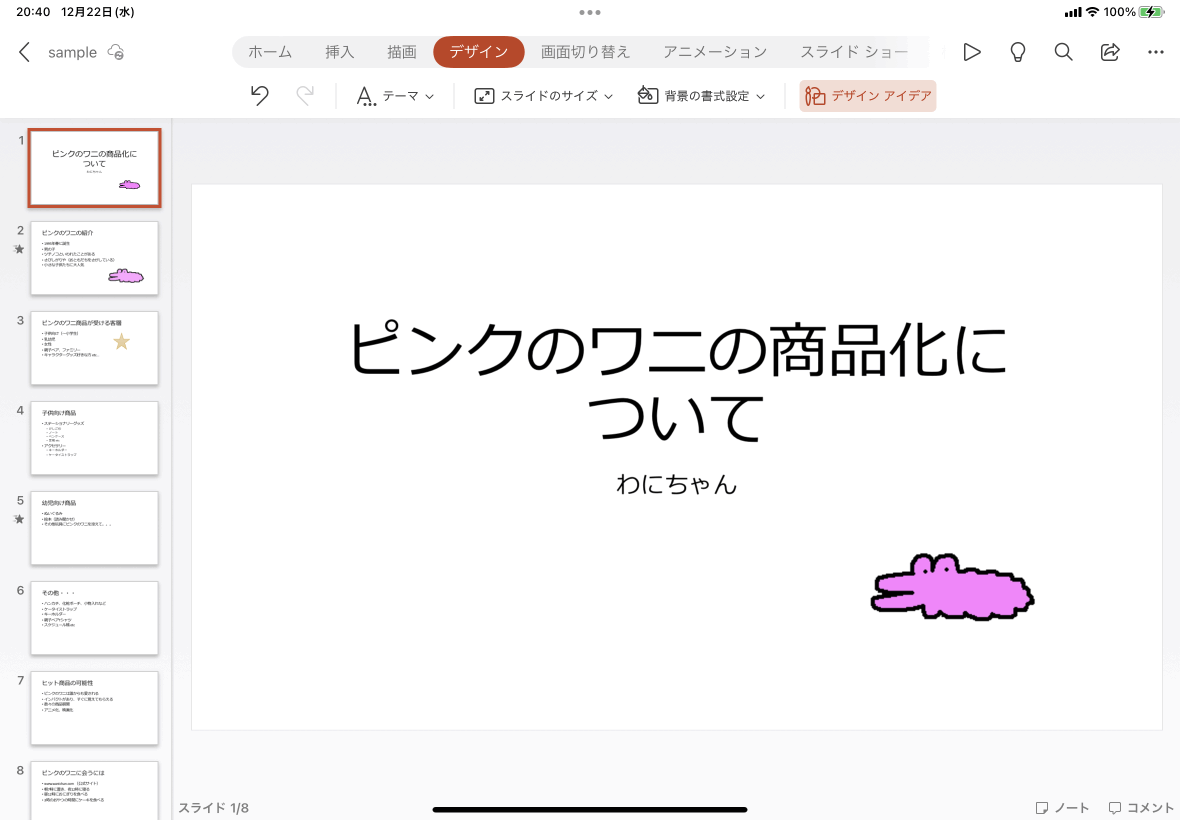
- PowerPointによって自動的にデザインアイデアが表示されました。
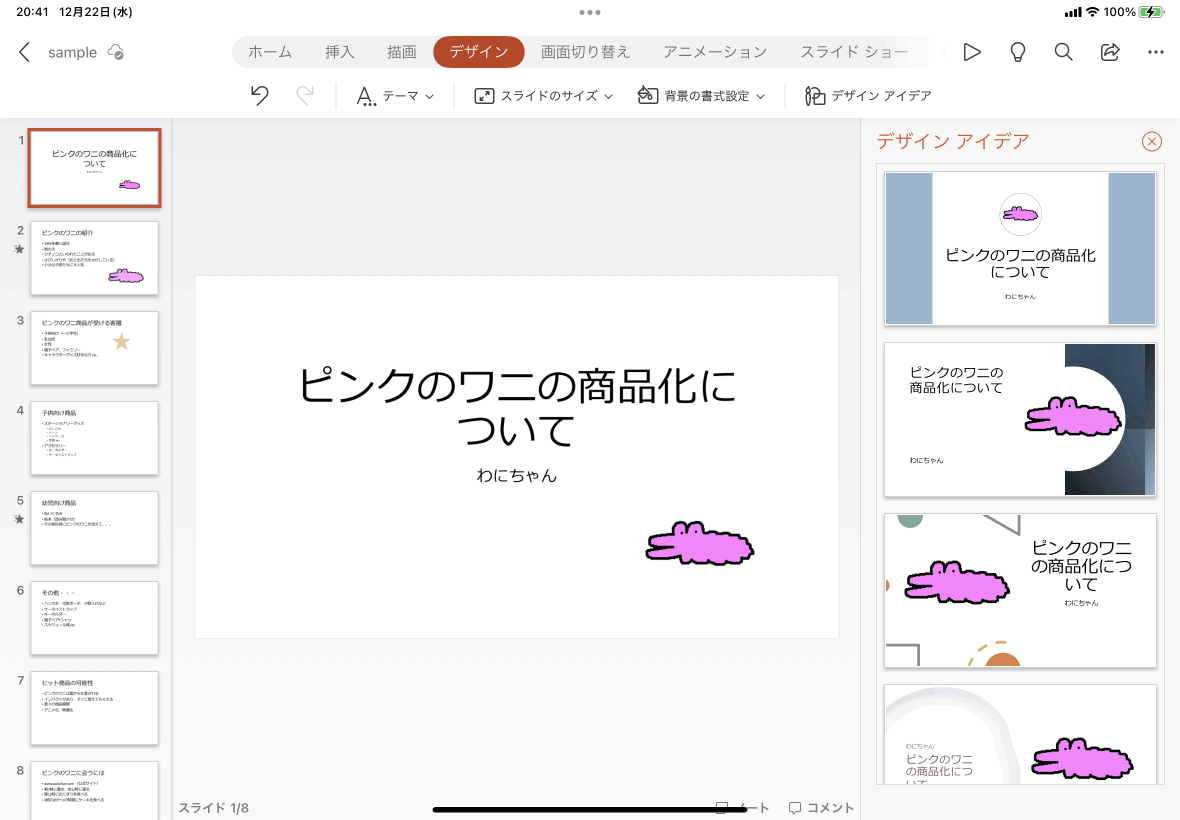
- 適用したいデザインアイデアを選択すると、スライドに適用されます。
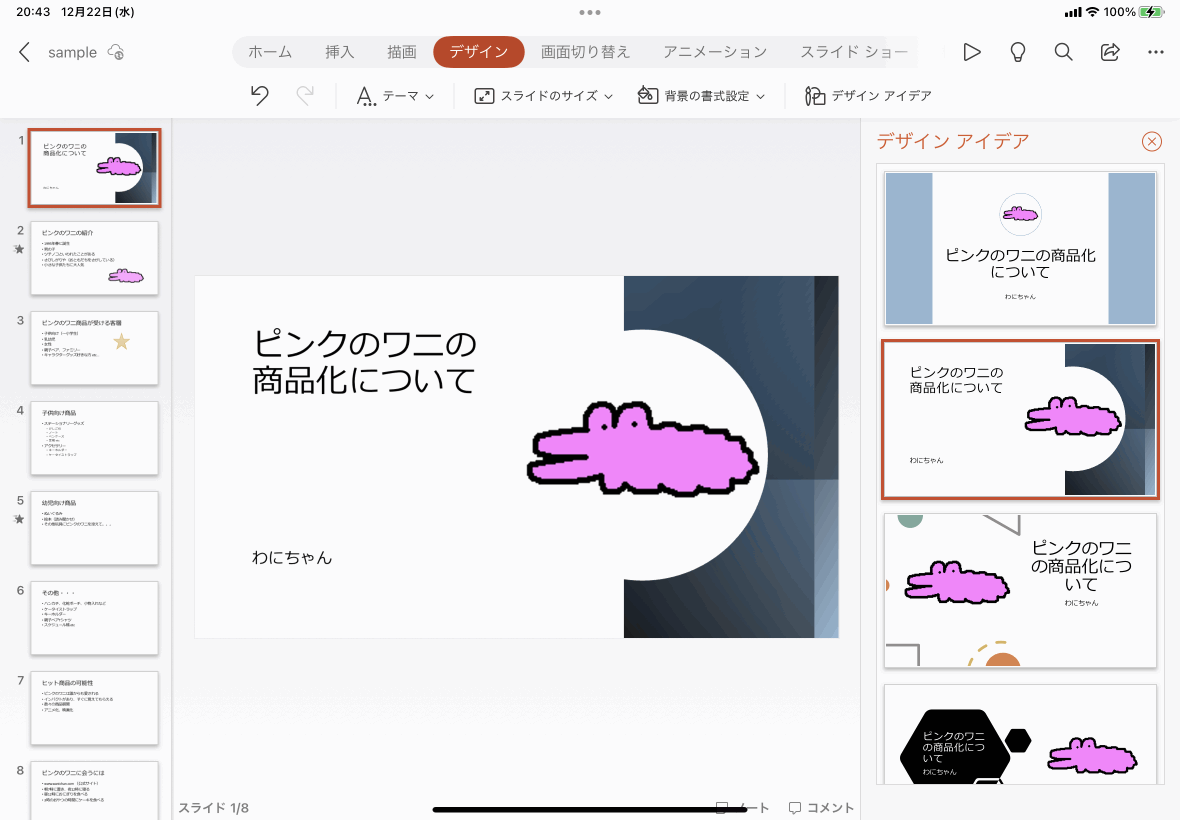
※執筆環境:PowerPoint for iPad バージョン 2.56
スポンサーリンク
次のセクション
INDEX

